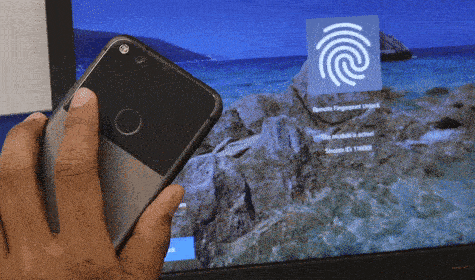Eu parei meu Thinkpad há um tempo atrás para um laptop mais novo e mais rápido. Embora eu não queira voltar ao meu computador anterior, sinto falta de um recurso no meu ThinkPad - o sensor de impressão digital. Confiei em um pequeno recurso, caso tivesse esquecido minha senha do Windows.
Existem vários aplicativos (como o MacID) para desbloquear o Macbook com o iPhone usando o Touch ID, proximidade ou outro gesto. E todos eles trabalham incansavelmente. Sim, o mesmo vale para Windows e Android, mas o processo não era tão confiável quanto o da Apple.

Por muito tempo, eu estava procurando um método confiável Para desbloquear meu computador Windows Sem necessidade de senha, cheguei a pensar em pedir uma unidade biométrica USB, mas cancelei porque não gosto desses dongles e fios. Eu queria algo rápido e sem fio.
Graças ao usuário XDA André-X Se você tiver um dispositivo Android com leitor de impressão digital (o que a maioria dos smartphones hoje em dia tem), poderá usá-lo para desbloquear o Windows 10. Tive que verificar e, surpreendentemente, funciona bem. Vamos instalá-lo em nossos computadores.
Como funciona?
É um script simples que roda em seu computador e quando você autentica seu dedo no sensor de impressão digital do smartphone, ele envia um pacote de dados contendo suas credenciais do Windows para o script em execução no Windows. Tudo que você precisa é de um computador Windows e Android conectado à mesma rede sem fio. Eu fiz um teste de aplicativo completo e funcionou muito bem. Não é a maneira mais rápida de desbloquear o computador, mas é bastante eficaz.
Desbloqueio do Windows usando o sensor de impressão digital no Android
Primeiro, você precisa de um computador com Windows Vista ou superior e um dispositivo Android que tenha um sensor de impressão digital com Android 6 ou superior.
Configure o Windows
Instale o Módulo de Credenciais do Windows em seu computador escolhendo a versão apropriada. eu tenho Módulo de credencial do Windows Versões de 32 bits e 64 bits, selecione de acordo.
Durante a instalação da unidade, será solicitado que você conceda uma exceção no firewall, permitindo que a unidade receba o pacote de dados enquanto estiver bloqueada no sistema. Com a permissão concedida, a configuração será concluída e executada silenciosamente em segundo plano.
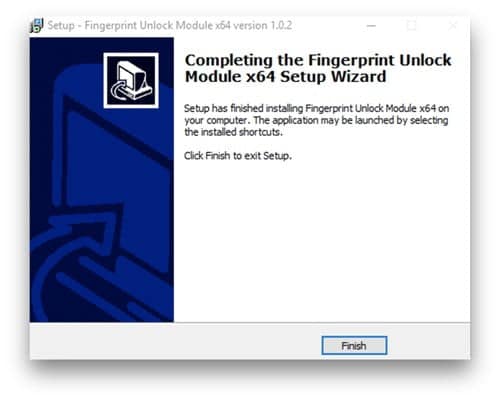
Para verificar se ele está instalado corretamente, bloqueie seu computador pressionando Win + L. Você notará uma nova conta no painel esquerdo inferior chamado “Desbloqueio de impressão digital”. Se você vir isso, seu script está em execução e você estará na metade do processo.

Configurar Android
Agora, precisamos Instale um aplicativo Em um dispositivo Android, você pode clicar neste link para fazer o download para o seu smartphone. Primeiro, você precisa encontrar os computadores que executam o módulo de credencial. Você deve manter os dispositivos na mesma rede para fácil descoberta. Selecione o dispositivo para adicionar as credenciais da conta.

Você pode adicionar várias credenciais para vários usuários de computador. Você pode até adicionar vários computadores ao aplicativo para desbloqueá-los em seu smartphone.
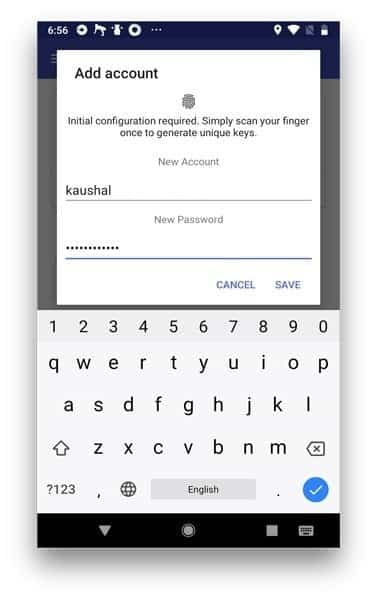
Ao adicionar as credenciais, você deverá autenticar com sua impressão digital. As credenciais precisam estar corretas, caso contrário, não estarão e você terá dificuldade em descobrir por que não funcionou.
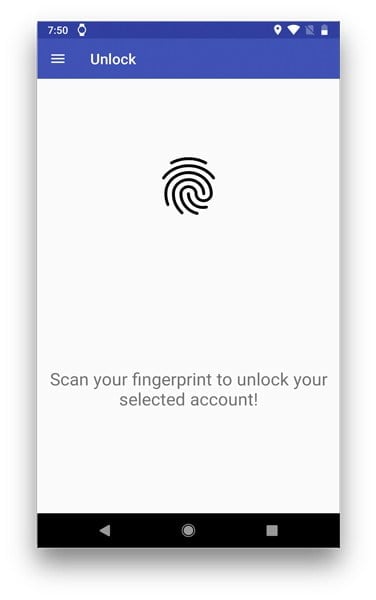
Depois que tudo estiver feito, você pode desbloquear o computador iniciando o aplicativo no telefone e tocando na impressão digital por tempo suficiente para registrar sua impressão digital. O bloqueio do Windows deve ser desbloqueado rapidamente.
Desbloqueio do Windows usando o sensor de impressão digital no dispositivo Android
Este método é uma maneira rápida de desbloquear o computador do smartphone, mas na minha opinião não é a opção mais segura que existe. Você deve usar esse método para uso diário se não armazenar muitas informações confidenciais em seu computador. Houve mais uma coisa que notei durante o teste. É muito difícil excluir suas credenciais do aplicativo. Pode ser apenas uma falha. Deixe-nos saber se gostou deste método para desbloquear um PC com Windows nos comentários abaixo.